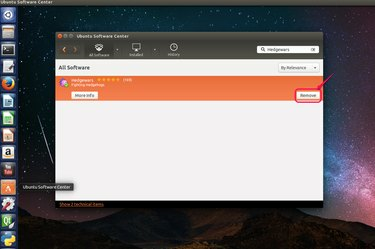
Poista sovellusten asennus Ubuntu Software Centerissä.
Kuvan luotto: Ubuntun luvalla
Sovellusten asennuksen poistaminen Ubuntu eroaa sovellusten asennuksen poistamisesta Windows-järjestelmistä, koska Linux-sovellusten asennustiedostot ovat kaikki paketteja. Sovelluksen tyypistä ja koosta riippuen on olemassa erilaisia menetelmiä sovellusten asennuksen poistamiseen. Voit käyttää Ubuntu Software Center yksinkertaisten sovellusten poistamiseen. Voit myös merkitä sovelluksia, joissa on useita lisäosia, jotta ne voidaan poistaa kokonaan Synaptic Package Manager poistaaksesi kaikki siihen liittyvät paketit. Viimeisenä mutta ei vähäisimpänä, kirjoitat komentorivit terminaali on toinen vaihtoehto sovellusten asennuksen poistamiseen.
Sovellusten asennus Ubuntu Software Centerissä
Vaihe 1

Kirjoita poistettavan sovelluksen nimi.
Kuvan luotto: Ubuntun luvalla
Avaa Ubuntu Software Center sivupalkista. Kirjoita hakukenttään sen sovelluksen nimi, jonka haluat poistaa.
Päivän video
Vaihe 2

Napsauta "Poista" poistaaksesi sovelluksen.
Kuvan luotto: Ubuntun luvalla
Napsauta tulosluettelossa näkyvää sovellusta. Vahvista, että se on sovellus, jonka haluat poistaa, ja napsauta "Poista".
Vaihe 3
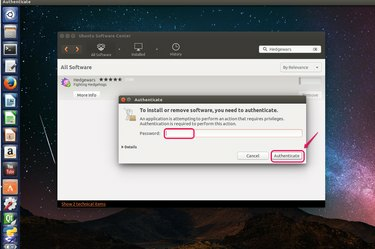
Kirjoita salasanasi.
Kuvan luotto: Ubuntun luvalla
Vahvista henkilöllisyytesi kirjoittamalla sisäänkirjautumissalasanasi valintaikkunaan.
Vaihe 4

Tarkista tila.
Kuvan luotto: Ubuntun luvalla
Napsauta valikkorivin "Edistyminen"-välilehteä tarkistaaksesi asennuksen poiston tilan. Edistymispalkki näyttää, kun tehtävä on valmis.
Poista sovellusten asennus Synaptic Package Managerissa
Vaihe 1
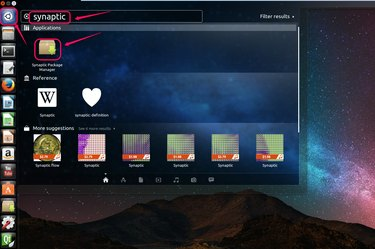
Kirjoita Ubuntu Unityyn "Synaptic" ilman lainausmerkkejä.
Kuvan luotto: Ubuntun luvalla
Avaa Ubuntu Unity napsauttamalla Ubuntu-kuvaketta sivupalkin yläosassa. Kirjoita hakukenttään "Synaptic" ilman lainausmerkkejä ja avaa se napsauttamalla kuvaketta.
Vaihe 2
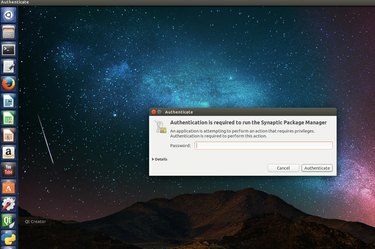
Kirjoita salasanasi.
Kuvan luotto: Ubuntun luvalla
Vahvista henkilöllisyytesi kirjoittamalla sisäänkirjautumissalasanasi.
Vaihe 3

Kirjoita sovelluksen nimi "Pikasuodatin"-kenttään.
Kuvan luotto: Ubuntun luvalla
Kirjoita "Pikasuodatin"-kenttään sen sovelluksen nimi, jonka haluat poistaa. Tarkista suodattimen alla luetellut hakutulokset ja etsi sovellus, jonka haluat poistaa kokonaan. Kirjoita esimerkiksi "vlc" ilman lainausmerkkejä ja etsi VLC-mediasoitinsovellus.
Vaihe 4

Valitse "Merkitse täydelliseen poistoon".
Kuvan luotto: Ubuntun luvalla
Napsauta hiiren kakkospainikkeella poistettavaa sovellusta ja valitse avattavasta luettelosta "Mark for Complete Removal".
Vaihe 5

Napsauta "Käytä".
Kuvan luotto: Ubuntun luvalla
Napsauta "Käytä" valikkorivillä ja suorita prosessi.
Vaihe 6
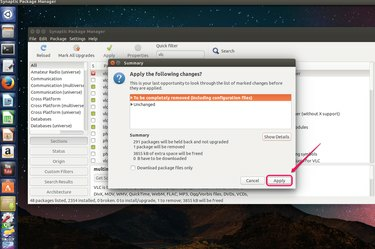
Napsauta "Käytä" vahvistaaksesi poiston.
Kuvan luotto: Ubuntun luvalla
Napsauta "Käytä"-painiketta valintaikkunassa vahvistaaksesi sovelluksen poistamisen. Voit napsauttaa "Näytä tiedot" nähdäksesi tiedot kaikista poistetuista paketeista.
Vaihe 7
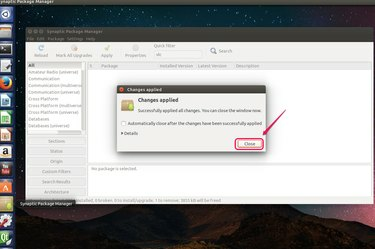
Napsauta "Sulje".
Kuvan luotto: Ubuntun luvalla
Napsauta "Sulje" suorittaaksesi tehtävän loppuun.
Kärki
apt-get on komentorivityökalu, jota käytetään pakettien lisäämiseen ja poistamiseen. Kirjoita terminaaliin seuraava syntaksi:
sudo apt-get poista "paketin nimi"
ilman lainausmerkkejä, jossa "paketin nimi" on sen sovelluspaketin nimi, jonka haluat poistaa. Sinua pyydetään antamaan salasanasi ja kirjoittamalla "Kyllä" ilman lainausmerkkejä vahvistaaksesi sovelluksen poistamisen.
Varoitus
Ennen kuin vahvistat täydellisen poiston Synaptic Package Managerissa, sinun tulee tarkista kaikki paketit jotka poistetaan "Näytä tiedot" -osiosta. Jos huomaat, että jotkin säilytettävät paketit on merkitty poistettavaksi, Älä käytä täydellistä poistotyökalua. Poista sen sijaan manuaalisesti jokainen ei-toivottu paketti erikseen.



